インターネットバンキング契約をしていなかった古い銀行口座でインターネットバンキングする方法
インターネットバンキングの契約をしていなかった銀行口座が、銀行に行かなくてもインターネットバンキングができるようになっている。
三井住友銀行の口座で実際に行ってみたので、その方法を説明する。
ゆうちょダイレクトの場合は下記の記事参照
パスワードカードの発行の有無でサービスが異なる
インターネットバンキングでできる内容はパスワードカード(スマホアプリ版、カード版)を発行するかどうかで利用できるサービスが変わってくる。
パスワードカード(スマホアプリ版、カード版)を発行しない場合
残高・明細照会等のみ利用可能で振込・住所変更等一部サービスをご利用できない。
下記項目はパスワードカードが必要である。
- 振込(あらかじめ登録された口座への振込の場合は不要です)、振込上限金額の変更
- 暗証レベルの変更
- 住所・電話番号の変更
- 税金・各種料金の払込サービスのご利用:Pay-easy(ペイジー)、モバイルレジ
- ATMオートロックサービス
- キャッシュカード利用限度額・振込限度額の変更(引き上げ時)
- 外国送金の送金先口座の事前登録
- スーパー定期・大口定期・特典付積立《りぼん》・りぼん(提携特典付き)の中途解約
- 新型通知預金《Can》の据置期間中の解約
- 外貨預金の中途解約、据置期間中の解約
- バンク&トレードの申込
- ウェブ振込サービス
- SMBCデビットのカード番号照会
パスワードカード(スマホアプリ版、カード版)を発行する場合
SMBCダイレクトのすべてのサービスが利用できる。
パスワードカードの発行方法は2種類ある
スマホがあればアプリをインストールすることで、すぐに全サービスが使えるようになる。
スマホのアプリ版の登録は銀行に登録している電話番号の電話が必要である。これはスマホの電話番号でも固定電話でも可能である。
しかし、カード版にするとカードが送られてくるまで約1週間~10日待たなければならない。
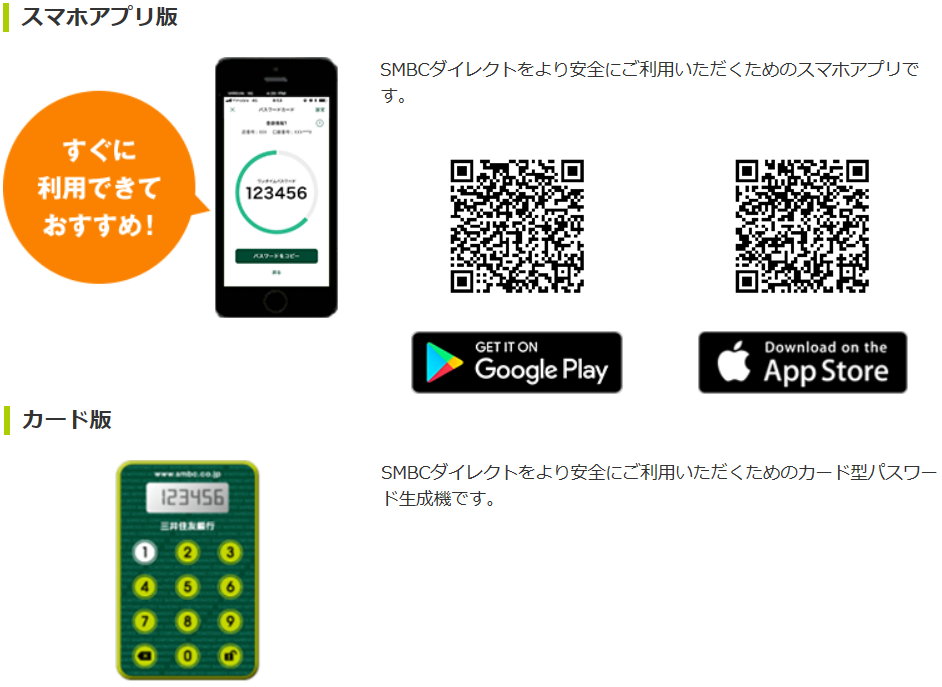
基本的に銀行に行かないでインターネットバンキングが使えるようなる
パスワードカードを発行する場合でもしない場合でも、基本的に銀行に行かなくても設定ができる。
但し、パスワードカード(スマホアプリ版)は銀行に登録している電話番号と現在使用できる電話番号が異なる場合は銀行に行って、電話番号を登録しなおさなければ設定できない。
電話番号が変わっているケースは下記の場合がある。
- 機種変更して電話番号が変わってしまっている。
- 固定電話で登録していたが、固定電話を廃止してしまっている。
インターネットバンキングの設定方法

三井住友銀行の「SMBCダイレクトのご利用」というサイトを開く。
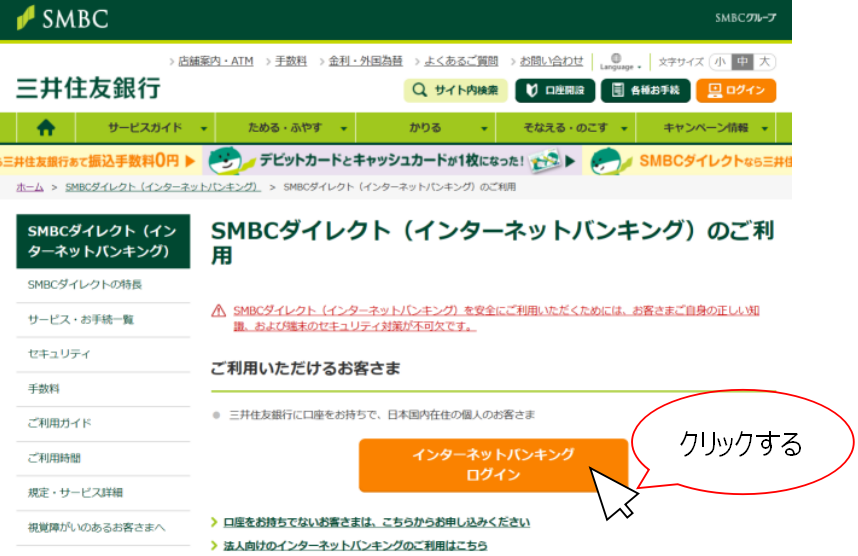

店番号、口座番号(普通預金)または契約者番号を入力し、第一暗唱番号を入力する。利用開始時には、申込代表口座のキャッシュカード暗証番号(4桁の数字)が設定されている。
ログイン後に、第一暗証の変更を設定することがでる(キャッシュカードの暗証番号は変更されない)。
インターネット専用の第一暗証(4~8桁の英数字)として設定することが可能である。
キャッシュカードの暗証番号とは別ものである。キャッシュカードの暗証番号の変更をしたい場合はATMを使って行わなければならない。
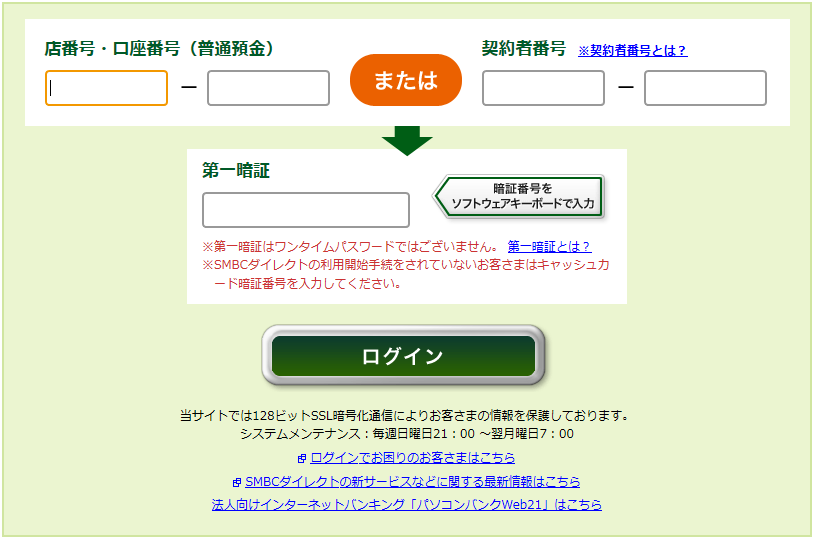

下図はログインできた状態である。
これだけの操作で残高・明細照会等のみ利用可能であるインタネットバンキングが可能になっている。
しかし、振込・住所変更等の一部サービスをご利用できない。
SMBCダイレクトのすべてのサービスを利用できるようにするにはパスワードカード(スマホアプリ版、カード版)を設定する必要がある。
一旦、パソコンでの操作はここまでである。これ以降はスマホのアプリを使ってパスワードカード(スマホアプリ版)の設定方法を説明する。
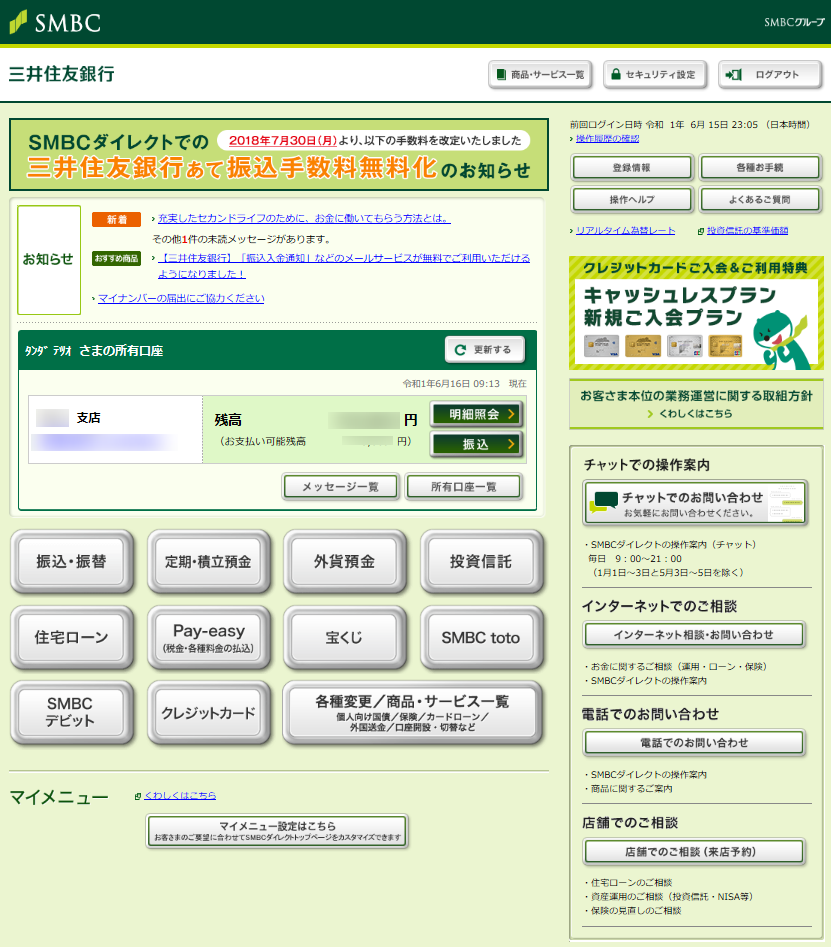

スマホでアプリをインストールして「パスワードカード(スマホアプリ版)」を使用できるようにする。
これを設定することによって「SMBCダイレクトのすべてのサービス」を利用できるようになる。
アプリはAndroidはGoogle Play、iPhonはApp Storeからインストールする。
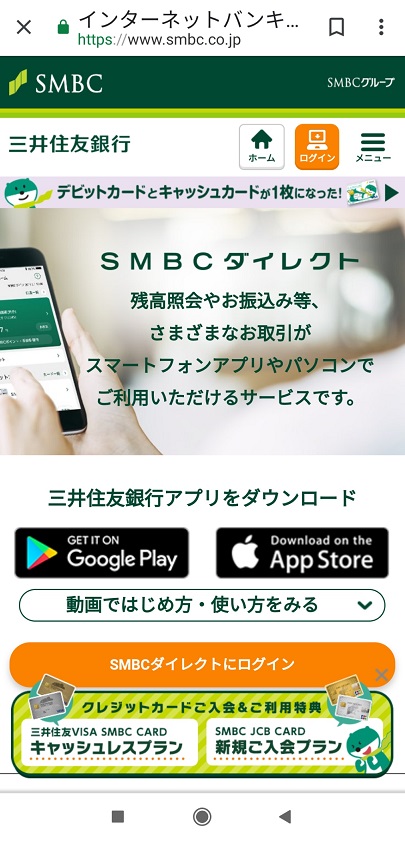

三井住友銀行アプリをインストールする。
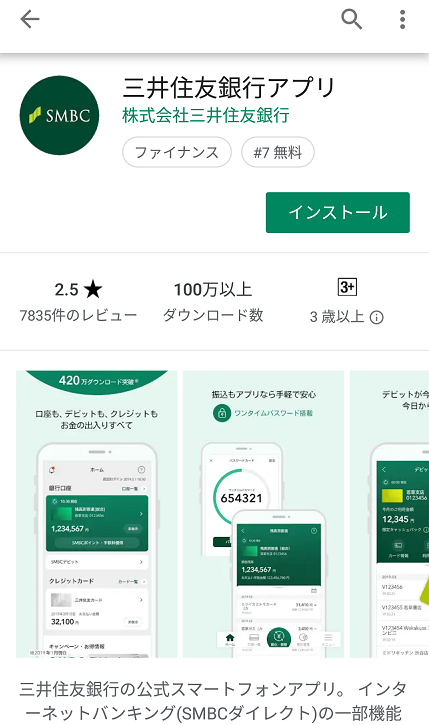

アプリのインストールが完了したら、アプリを起動する。
ログイン画面が現れるので、ログインをクリックする。
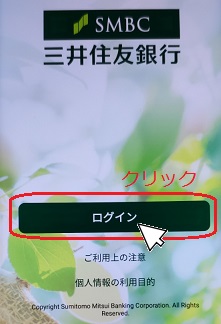

店番号、口座番号(普通預金)または契約者番号を入力し、第一暗唱番号を入力する。
利用開始時には、申込代表口座のキャッシュカード暗証番号(4桁の数字)が設定されている。
ログイン後に、第一暗証の変更を設定することがでる(キャッシュカードの暗証番号は変更されない)。
インターネット専用の第一暗証(4~8桁の英数字)として設定することが可能である。
キャッシュカードの暗証番号とは別ものである。キャッシュカードの暗証番号の変更をしたい場合はATMを使って行わなければならない
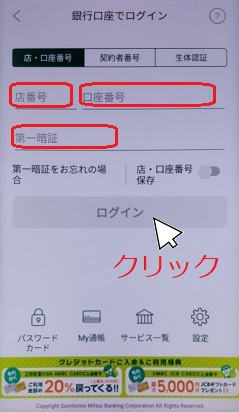

アプリ利用上の注意事項を最後までスクロールして同意する。
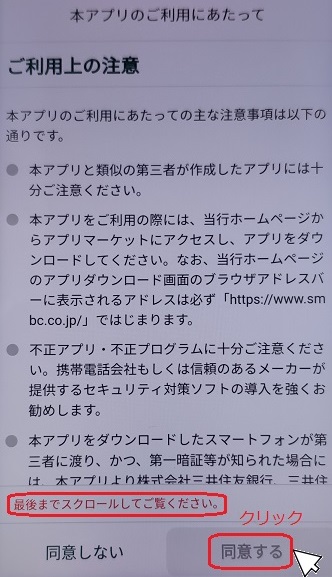

SMBCダイレクトのすべてのサービスを利用できる状態にしたいときは、すぐに「パスワードカードの設定」をクリックしてパスワードカード(スマホ、アプリ版)の設定に進む。
「今すぐはじめる」をクリックするとパスワードカードが設定されていないので、先ほどパソコンでログインしたときと同じように「残高・明細照会等のみ利用可能」の状態になる。この後でもパスワードカードの設定に進むことができる。
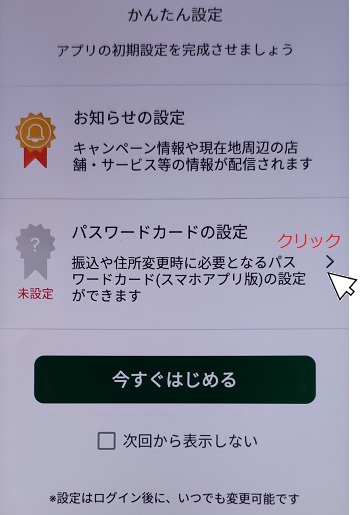

この画面からパスワードカードの有効化の手続きが始まる。
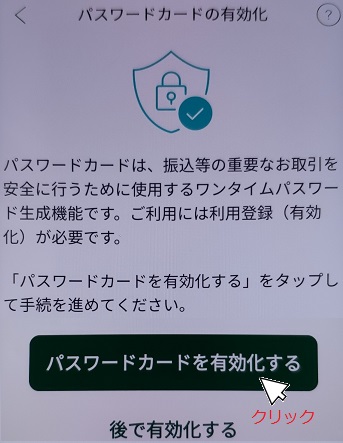

「ご注意事項」が表示される。パスワードカード(スマホ、アプリ版)を登録できるスマホは1台だけなので、別のスマホにアプリをインストールしてパスワードカード設定を行うと、後から設定されたスマホが有効化されることになる。
このとき、以前のスマホのアプリは使えなくなるのではなく、パスワードを普通に生成して一見2台とも有効なのかなと思ってしまう状態になる。しかし、以前のスマホのアプリから生成されるパスワードは意味のない数字である。
従って、2台ともそのままにしておくとどちらが正しいパスワードを生成するスマホか分からなくなり混乱することになるので、古いスマホのパスワードカードはアンインストールすることを勧めるという注意事項である。
はいと同意するをクリックする。
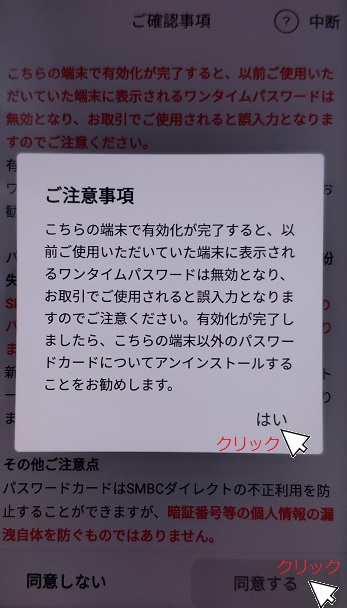

店番号と口座番号の確認がある。次へをクリックする。
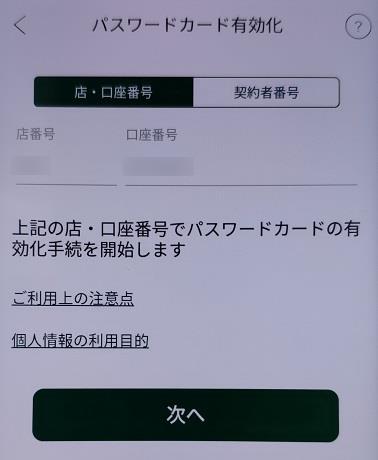

この後は次の①~⑤のステップに従って登録していく。
ステップ①
【銀行に届け出ている電話番号の確認】
銀行に届けている電話番号が正しいことを確認するため、電話番号を入力し、「電話番号を確認する」を押す。
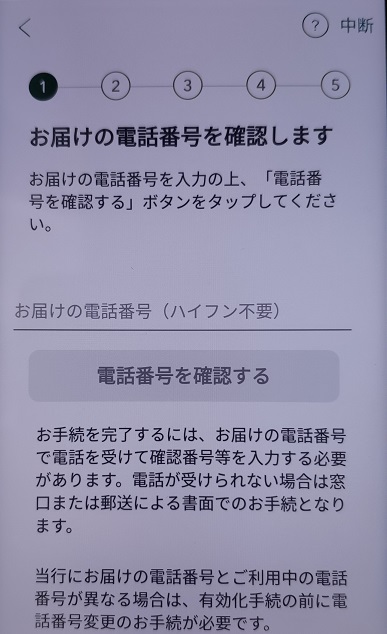
ステップ②
電話を受ける】(電話番号の確認が取れた場合)
画面上に表示された確認番号をご確認し、「電話を受ける」ボタンを押す。
ステップ③パスワードカードの有効化手続(確認番号の入力)
銀行から届けている電話番号に自動で電話がかかってくる。
かかってきた電話を受け、音声ガイダンスに従い、確認番号を入力する。
電話操作が終わったら、「次へ」ボタンを押す。
ステップ④テレホンバンキング、ログイン方法の設定(確認)
テレホンバンキングの利用設定およびログイン方法を選択する。
【テレホンバンキング】
- テレホンバンキングを利用する場合は、「利用する」を選択する。
- テレホンバンキングを利用しない場合は、「利用しない」を選択する。
【ログイン方法】
SMBCダイレクトログイン時に店番号・口座番号または契約者番号と第一暗証でログインするか、店番号・口座番号または契約者番号と第一暗証とパスワードカードでログインするかをご選択できる。
画面に表示された登録内容を確認し、間違いがなければ「登録実行」ボタンを押す
(パスワードカードの新規申込時)
「登録実行」後より、パスワードカードでの取引が可能となる。
ステップ⑤
パスワードカードの利用登録の完了
まとめ
インターネットバンキングの登録を行っていなかった古い口座でも、PC,スマホからインターネットバンキングできる。
パスワードカード(スマホアプリ版、カード版)を登録しなければ残高・明細照会等のみの利用になる。
パスワードカード(スマホアプリ版、カード版)を登録すれば、SMBCダイレクトのすべてのサービスが利用できる。
銀行に登録していた電話番号を使っていない場合は、銀行に行って新しい電話番号を登録しなければ設定できない。
初期設定において、ログイン時の第1暗証番号はキャッシュカードの暗証番号と同じである。
三井住友銀行ではログイン時の第1暗証番号はインターネットバンキングで変更できるが、キャッシュカードの暗証番号とインターネットバンキングの第1暗証番号は別ものなので、キャッシュカードの暗証番号を変更したい場合はATMで変更することになる。



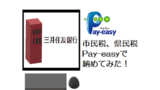
コメント